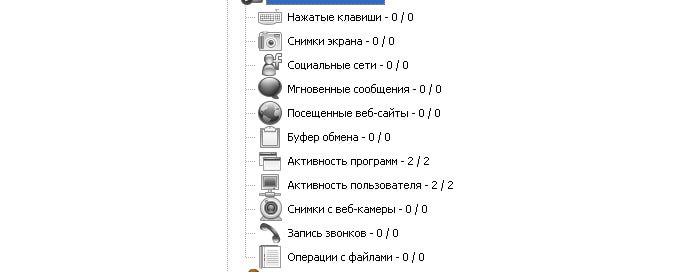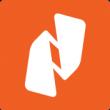Разделы сайта
Выбор редакции:
- Как подключить MacBook к внешнему монитору В чём отличие между переходником и адаптером
- Основы работы протокола SPI Spi программирование
- Назван худший сотовый оператор россии по качеству связи и зоне покрытия Самое большое покрытие сотовой связи
- Удалённый доступ к Mac OS X с iPhone, iPad или другого компьютера — лучшие приложения
- Как настроить удаленный доступ к диску Time Capsule или AirPort Extreme при помощи iCloud
- Языки программирования. Программное обеспечение. Операционная система Какой язык понимает компьютер
- Почему не осуществляется вход в Skype
- Функции преобразования строк
- Новые функции работы со строками Неверное количество категорий в исходной строке 1с
- Несколько вариантов поиска ошибок и решений
Реклама
| Софт для работы с сетью. Как выглядят правила маршрутизации, образующие петлю? Решается это посылкой специальных пакетов |
|
Операционная система Windows имеет множество вспомогательных инструментов для диагностики и настройки локальной сети и доступа в интернет. Большинство из предназначены в основном для системных администраторов. Но некоторые могут пригодиться и обычным домашним пользователям. Эти инструменты являются программами (командами) командной строки. Для их использования необходимо предварительно открыть окно командной строки (Пуск — Программы (Все программы) — Стандартные — Командная строка ). Инструмент настройки интернет протокола Windows (ipconfig)Для просмотра сетевых подключений можно воспользоваться командой ipconfig . Для этого в командной строке введите ipconfig и нажмите клавишу Enter. Работа утилиты выведет в окно информацию о всех сетевых подключениях, в которых содержатся , маска подсети и ip-адрес шлюза. У подключений по локальной сети, которые не используются для выхода в интернет адрес шлюза может отсутствовать. Если компьютер имеет прямое подключение к интернету, то отображаемый адрес соответствует адресу компьютера в интернете. Если же компьютер подключен через маршрутизатор, то отображаемый адрес может отличаться от адреса, который используется для выхода в интернет. Пинг (ping)Команда ping предназначена для отправки по назначенному адресу для измерения времени ответа. С её помощью можно определить доступен ли адрес назначения, качество связи с точки зрения потери передаваемой информации и скорости доставки. Для использование команды введите в командной строке ping <имя хоста > <имя хоста > ping yandex.ru ). Результат работы команды будет содержать информацию об адресе пингуемого компьютера, количеству переданной информации и времени ответа, а также статистическую (суммарную) информацию по всем отправленным пакетам. Трассировка (tracert)Команда tracert предназначена для определения маршрута, по которому доставляется информация по указанному адресу. С её помощью можно определить через какие сегменты сети передается информация, и, в случае отсутствия связи с указанным компьютером, определить место «разрыва». Для трассировки маршрута следует ввести в командной строке tracert <имя хоста > и нажать клавишу Enter, где вместо <имя хоста > следует указать доменное имя или ip-адрес компьютера (например, tracert yandex.ru ). В результате в командной строке появится список узлов в виде времени отклика (пинга) и ip-адреса, через которые проходят интернет пакеты при доставке до места назначения. Пинг пути (pathping)Команда pathping является совокупность трассировки и пингов к каждому узлу маршрута. Она позволяет определить на каком именно узле происходит потеря пакетов при их передачи до места назначения. Для использования команды следует ввести в командной строке pathping <имя хоста > и нажать клавишу Enter, где вместо <имя хоста > следует указать доменное имя или ip-адрес компьютера (например, pathping yandex.ru). В процессе выполнения команды вначале будет проведена трассировка, а затем пинг к каждому узлу в трассировке. В окне командной строке будет выведен отчет выполнения команды. Выполнение данной команды может занимать до 5-10 минут времени в связи с большим количеством пингов. Статистика сетевых подключений (netstat)Команда netstat отображает информацию об активных интернет подключениях и на компьютере. Для простора информации следует ввести в командной строке netstat -a и нажать клавишу Enter. После выполнения команды в командной строке отобразится информация об активных подключениях в виде используемого протокола, локального ip-адреса и порта, удаленного ip-адреса и порта, а также состоянии подключения. Если на компьютере имеются открытые порты, то команда выведет информацию и по ним. Диагностические утилиты. Для проверки работоспособности стека TCP/IP Windows XP содержит ряд утилит командной строки, каждая из которых отвечает за проверку работоспособности определенной части стека TCP/IP. Утилита ipconfig. Утилита ipconfig предназначена для отображения параметров настройки TCP/IP и управления получением параметров от DHCP-сервера. Она имеет следующий синтаксис: ipconfig | /release | /flushdns | /displaydns | /registerdns | /showclassid adapter | /setclassid adapter ] Описание ключей утилиты ipconfig приведено в таблице:
При вызове утилиты ipconfig без параметров отображается краткая информация обо всех соединениях, сконфигурированных на использование протокола TCP/IP. Отображаются: IP-адрес, маска подсети и основной шлюз. В качестве параметра adapter указывается имя соединения. Вы можете использовать маски при задании имен соединений. При задании маски выводится информация относительно всех соединений, удовлетворяющих маске. Утилита ping. Утилита ping предназначена для отправки эхо-запроса на удаленный хост и получение от него ответа. Она имеет следующий синтаксис: ping [-t] [-a] [-n кол-во] [-l размер] [-f] [-i TTL] [-v TOS] [-r кол-во] [-s кол-во] [[-j список_хостов] | [-k список_хостов]] [-w тайм_аут] имя_хоста Описание ключей утилиты ping приведено в таблице.
Утилита ping выводит информацию по каждому запросу, отправленному на указанный хост. Ниже приведен типичный пример ответа утилиты ping. Обмен пакетами с 172.16.6.20 по 32 байт: Ответ от 172.16.6.20: число байт=32 время Ответ от 172.16.6.20: число байт=32 время Ответ от 172.16.6.20: число байт=32 время Ответ от 172.16.6.20: число байт=32 время Утилита выводит IP-адрес и имя проверяемого хоста (IP-адрес выводится всегда, имя - только при указании параметра -a). Для каждого отправленного пакета выводится информация о размере, времени отклика и времени жизни. После этого выводится статистика: количество отправленных, полученных и утерянных пакетов, процент потерь, минимальное, максимальное и среднее время отклика. При использовании достаточно больших пакетов и отправке большого количества запросов вы сможете приблизительно оценить качество канала связи. В случае невозможности проверить доступность хоста утилита выводит информацию об ошибке. Ниже приведен пример ответа утилиты ping при попытке послать запрос на несуществующий хост. Обмен пакетами с 172.16.6.21 по 32 байт:
Статистика Ping для 172.16.6.21: Приблизительное время передачи и приема: Утилита сообщает не об отсутствии хоста, а о том, что за отведенное время не был получен ответ на посланный запрос. Причиной этого не обязательно является отсутствие хоста в сети. Проблема может крыться в сбоях связи, перегрузке или неправильной настройке маршрутизаторов и т. п. Утилита tracert. Утилита tracert предназначена для исследования маршрута до удаленного хоста. Она имеет следующий синтаксис: tracert [-d] [-h кол-во_узлов] [-j список_узлов] [-w тайм_аут] имя_хоста Описание ключей утилиты tracert приведено в таблице: Утилита tracert отображает информацию обо всех маршрутизаторах, через которые проходят пакеты, направляемые на указанный хост. Утилита tracert использует тот же протокол (ICMP), что и ping , посылая по 3 запроса на каждый маршрутизатор. Информация о маршруте выводится в виде, аналогичном утилите ping. Ниже приведен типичный пример ответа утилиты tracert . Трассировка маршрута к zecke.demos.su 1 2 3 20 ms 30 ms 20 ms moscow2-fa1-0-0.sibintek. net Трассировка завершена. Утилита выводит имя и IP-адрес исследуемого хоста. Для каждого маршрутизатора выводится номер шага, скорость ответа на все три отправленных запроса, имя и IP-адрес маршрутизатора. Если один из ping-запросов остался без ответа, вместо времени ответа в соответствующей колонке выводится звездочка. Если указан параметр -d или утилите не удалось получить имя хоста, в таблице выводится только IP-адрес соответствующего маршрутизатора. Данная утилита позволяет определить проблемное место на пути до исследуемого хоста (как место обрыва, так и место ухудшения качества соединения). Первое определяется по отсутствию ответа после определенного маршрутизатора, второе - по значительно возросшему времени отклика. При сбое на одном из узлов маршрута утилита tracert , также как и ping, сообщает об отсутствии ответа от хоста: Трассировка маршрута к cnn.com 1 10 ms 2 3 4 170 ms 160 ms 140 ms sibinternet-lgw.Moscow.ST. NET Трассировка завершена. Отсутствие ответа от хоста в глобальной сети еще не говорит о его недоступности. Сейчас многие крупные компании блокируют отправку ICMP-ответов на полученные запросы, что приводит к результату, показанному выше. По этой причине для проверки маршрутов и доступа к глобальной сети следует использовать адреса хостов, не блокирующих ICMP-запросы. Утилита arp. Утилита arp предназначена для просмотра таблицы соответствия IP-адресов MAC-адресам и внесения изменений в эту таблицу. Она имеет следующий синтаксис: arp -s ip_адрес mac_адрес [адрес_интерфейса] Описание ключей утилиты arp приведено в таблице:
Ниже представлен пример таблицы ARP, выводимой при помощи команды arp -a. Интерфейс: 172.16.6.196 on Interface 0x1000003 Утилита hostname. Утилита hostname предназначена для отображения имени локального компьютера. Она не имеет параметров и выводит на экран только имя локального компьютера. С помощью этой утилиты можно быстро узнать имя компьютера, не прибегая к Панели управления . Утилита route. Утилита route
предназначена для работы с локальной таблицей маршрутизации. Она имеет следующий синтаксис:
Для команд PRINT и DELETE возможно использование символов подстановки при указании адресуемого узла или шлюза. Параметр шлюза для этих команд может быть опущен. При добавлении и изменении маршрутов утилита route осуществляет проверку введенной информации на соответствие условию (УЗЕЛ & МАСКА) == УЗЕЛ. Если это условие не выполняется, то утилита выдает сообщение об ошибке и не добавляет или не изменяет маршрут. Утилита осуществляет поиск имен сетей в файле networks. Поиск имен шлюзов осуществляется в файле hosts. Оба файла расположены в папке %systemroot%\system32\drivers\etc. Наличие и заполнение этих файлов не обязательно для нормального функционирования утилиты route и работы маршрутизации. Ниже приведена таблица маршрутизации, характерная для рабочей станции Windows XP Professional:
Таблица не содержит постоянных маршрутов и генерируется ОС в момент инициализации стека TCP/IP. Хотя в большинстве случаев на рабочей станции это не требуется, вы можете вручную редактировать таблицы маршрутизации. Ниже представлен пример добавления нового маршрута и таблица маршрутизации после добавления: route add 172.16.6.0 MASK 255.255.255.0 172.16.11.1 METRIC 1 IF 0x1000003 =========================================================== Красным цветом выделен добавленный маршрут. В данном примере добавлен маршрут в сеть 172.16.6.0/24 через шлюз 172.16.11.1. В качестве интерфейса указан сетевой адаптер компьютера. Добавление этого маршрута не было обязательным, т. к. доступ во все сети, отличные от 172.16.11.0/24 все равно осуществляется через шлюз 172.16.11.1. Утилита nslookup. Утилита nslookup предназначена для выполнения запросов на разрешение имен в IP-адреса к DNS-серверам. Утилита достаточно сложна и содержит свой собственный командный интерпретатор. Ниже будет рассмотрен только простейший способ вызова nslookup , достаточный для проверки работы DNS. В простейшем случае утилита nslookup имеет следующий синтаксис: nslookup [хост [сервер]] Описание ключей утилиты nslookup приведено в таблице. Например, при вводе команды nslookup center.fio.ru утилита выдает следующую информацию о хосте: Server: net-server.net.fio.ru Name: msk-server-ext2.msk.net.fio.ru Первые две строки ответа содержат имя и IP-адрес DNS-сервера, который был использован для разрешения имени. Следующая строка содержит реальное DNS-имя хоста и его IP-адрес. Также может присутствовать строка Aliases, которая содержит альтернативные имена того же хоста. Любой хост имеет запись типа A на одном или нескольких DNS-серверах. Для удобства пользователей и упрощения администрирования DNS-зоны очень часто используются записи CNAME, являющиеся ссылками на A-записи. Это позволяет давать одному хосту несколько символических имен, но при изменении IP-адреса хоста нужно изменить только одну запись (A). Утилита nslookup в качестве основного имени хоста указывает именно его A-запись, а все имена, присвоенные хосту через записи CNAME, указываются в строке Aliases . Если в качестве первого параметра утилите nslookup задать не имя хоста, а имя домена, то утилита просто проверит существование такого домена: Server: net-server.net.fio.ru При невозможности преобразовать имя в IP-адрес утилита nslookup сообщает о том, что указанный домен не обнаружен: Server: net-server.net.fio.ru *** net-server.net.fio.ru can"t find test.center.fio.ru: Non-existent domain Сообщение о невозможности преобразовать имя в IP-адрес обычно является следствием неправильного указания имени хоста или отсутствием указанного хоста. Чтобы познакомиться с командным режимом утилиты nslookup , введите в командной строке команду nslookup без параметров. После того как появится приглашение для ввода команд nslookup , введите help и нажмите Enter . Сотрудник–халтурщик – это беда для любого предприятия или компании. Поэтому постоянно возникает вопрос, как контролировать сотрудника за его рабочим компьютером и следить за тем, чтобы недозволенных действий не было. Сразу отметим, что сотрудника необходимо поставить в известность (письменно, с подписью) о том, что ведется скрытое наблюдение за компьютером в локальной сети. Возможно, только этот факт уже поможет избежать нарушений и поставить сотрудника на путь «работяги». Если нет, то вот решение для полного контроля над компьютерами в локальной сети. Итак, программное обеспечение называется «Mipko Employe Monitor» - версия именно для корпоративных сетей. После установки и запуска, а запустить её можно с рабочего стола или нажав «ctrl+alt+shift+k», необходимо настроить пользовательский интерфейс - что конкретно требуется отслеживать и контролировать в локальной сети.
Мониторинг позволяет отследить следующие действия:
Достаточно обширный функционал. Главное, что обычно интересует работодателя при контроле пользователей в локальной сети - это снимки с экрана и посещённые веб-сайты. Для того чтобы не столкнуться с претензиями на вмешательство в личную информацию (например, если вы установили просмотр за посещёнными веб-страницами и увидели личную переписку в социальных сетях), установите блокировку всех социальных сетей и чатов, а также запрет на установку сторонних ПО - только то, что требуется для работы. Удаленное наблюдение за компьютером в локальной сетиКак правило, работодателя интересуют только два аспекта – это снимок экрана компьютера пользователя локальной сети и просмотр им веб-страниц (как было сказано выше, сотрудники ознакомлены с данной информацией).
Всё, теперь сотрудники, как говорится, «Под колпаком» - вы можете следить за пользователями локальной сети. ipconfig, ping и tracert.1. ЦЕЛЬ РАБОТЫ Определение настроек для подключения к локальной сети и к сети Internet с использованием утилиты ipconfig . Исследование вероятностно-временных характеристик фрагментов сети Internet с использованием утилиты ping . Исследование топологии фрагментов сети Internet с использованием утилиты tracert . 2. МЕТОДИЧЕСКИЕ УКАЗАНИЯ К ВЫПОЛНЕНИЮ ЛАБОРАТОРНОЙ РАБОТЫ 2.1. Адресация в IP-сетях 2.1.1. Типы адресов: физический (MAC-адрес), сетевой (IP-адрес) и символьный (DNS-имя) Каждый компьютер в сети TCP/IP имеет адреса трех уровней: · Локальный адрес узла, определяемый технологией, с помощью которой построена отдельная сеть, в которую входит данный узел. Для узлов, входящих в локальные сети, это МАС-адрес сетевого адаптера или порта маршрутизатора, например, 11-А0-17-3D-BC-01. Эти адреса назначаются производителями оборудования и являются уникальными адресами, так как управляются централизовано. Для всех существующих технологий локальных сетей МАС-адрес имеет формат 6 байтов: старшие 3 байта - идентификатор фирмы производителя, а младшие 3 байта назначаются уникальным образом самим производителем. · IP-адрес, состоящий из 4 байт, например, 109.26.17.100. Этот адрес используется на сетевом уровне. Он назначается администратором во время конфигурирования компьютеров и маршрутизаторов. IP-адрес состоит из двух частей: номера сети и номера узла. Номер сети может быть выбран администратором произвольно, либо назначен по рекомендации специального подразделения Internet (Network Information Center, NIC), если сеть должна работать как составная часть Internet. Обычно провайдеры услуг Internet получают диапазоны адресов у подразделений NIC, а затем распределяют их между своими абонентами. Номер узла в протоколе IP назначается независимо от локального адреса узла. Деление IP-адреса на поле номера сети и номера узла - гибкое, и граница между этими полями может устанавливаться весьма произвольно. Узел может входить в несколько IP-сетей. В этом случае узел должен иметь несколько IP-адресов, по числу сетевых связей. Таким образом, IP-адрес характеризует не отдельный компьютер или маршрутизатор, а одно сетевое соединение. · Символьный идентификатор-имя, например, SERV1.IBM.COM. Этот адрес назначается администратором и состоит из нескольких частей, например, имени машины, имени организации, имени домена. Такой адрес, называемый также DNS-именем, используется на прикладном уровне, например, в протоколах FTP или telnet. 2.1.2. Три основных класса IP-адресов IP-адрес имеет длину 4 байта и обычно записывается в виде четырех чисел, представляющих значения каждого байта в десятичной форме, и разделенных точками, например: 128.10.2.30 - традиционная десятичная форма представления адреса, 10000000 00001010 00000010 00011110 - двоичная форма представления этого же адреса.
Адрес состоит из двух логических частей - номера сети и номера узла в сети. Какая часть адреса относится к номеру сети, а какая к номеру узла, определяется значениями первых битов адреса: · Если адрес начинается с 0, то сеть относят к классу А, и номер сети занимает один байт, остальные 3 байта интерпретируются как номер узла в сети. Сети класса А имеют номера в диапазоне от 1 до 126. (Номер 0 не используется, а номер 127 зарезервирован для специальных целей, о чем будет сказано ниже.) В сетях класса А количество узлов должно быть больше 2 16 , но не превышать 2 24 . · Если первые два бита адреса равны 10, то сеть относится к классу В и является сетью средних размеров с числом узлов 2 8 - 2 16 . В сетях класса В под адрес сети и под адрес узла отводится по 16 бит, то есть по 2 байта. · Если адрес начинается с последовательности 110, то это сеть класса С с числом узлов не больше 2 8 . Под адрес сети отводится 24 бита, а под адрес узла - 8 бит. · Если адрес начинается с последовательности 1110, то он является адресом класса D и обозначает особый, групповой адрес - multicast. Если в пакете в качестве адреса назначения указан адрес класса D, то такой пакет должны получить все узлы, которым присвоен данный адрес. · Если адрес начинается с последовательности 11110, то это адрес класса Е, он зарезервирован для будущих применений. В таблице приведены диапазоны номеров сетей, соответствующих каждому классу сетей. 2.1.3. Отображение символьных адресов на IP-адреса: служба DNS DNS (Domain Name System) - это распределенная база данных, поддерживающая иерархическую систему имен для идентификации узлов в сети Internet. Служба DNS предназначена для автоматического поиска IP-адреса по известному символьному имени узла. Спецификация DNS определяется стандартами RFC 1034 и 1035. DNS требует статической конфигурации своих таблиц, отображающих имена компьютеров в IP-адрес. Протокол DNS является служебным протоколом прикладного уровня. Этот протокол несимметричен - в нем определены DNS-серверы и DNS-клиенты. DNS-серверы хранят часть распределенной базы данных о соответствии символьных имен и IP-адресов. Эта база данных распределена по административным доменам сети Internet. Клиенты сервера DNS знают IP-адрес сервера DNS своего административного домена и по протоколу IP передают запрос, в котором сообщают известное символьное имя и просят вернуть соответствующий ему IP-адрес. Если данные о запрошенном соответствии хранятся в базе данного DNS-сервера, то он сразу посылает ответ клиенту, если же нет - то он посылает запрос DNS-серверу другого домена, который может сам обработать запрос, либо передать его другому DNS-серверу. Все DNS-серверы соединены иерархически, в соответствии с иерархией доменов сети Internet. Клиент опрашивает эти серверы имен, пока не найдет нужные отображения. Этот процесс ускоряется из-за того, что серверы имен постоянно кэшируют информацию, предоставляемую по запросам. Клиентские компьютеры могут использовать в своей работе IP-адреса нескольких DNS-серверов, для повышения надежности своей работы. База данных DNS имеет структуру дерева, называемого доменным пространством имен, в котором каждый домен (узел дерева) имеет имя и может содержать поддомены. Имя домена идентифицирует его положение в этой базе данных по отношению к родительскому домену, причем точки в имени отделяют части, соответствующие узлам домена. Корень базы данных DNS управляется центром Internet Network Information Center. Домены верхнего уровня назначаются для каждой страны, а также на организационной основе. Имена этих доменов должны следовать международному стандарту ISO 3166. Для обозначения стран используются трехбуквенные и двухбуквенные аббревиатуры, а для различных типов организаций используются следующие аббревиатуры: · com - коммерческие организации (например, microsoft.com); · edu - образовательные (например, mit.edu); · gov - правительственные организации (например, nsf.gov); · org - некоммерческие организации (например, fidonet.org); · net - организации, поддерживающие сети (например, nsf.net). Каждый домен DNS администрируется отдельной организацией, которая обычно разбивает свой домен на поддомены и передает функции администрирования этих поддоменов другим организациям. Каждый домен имеет уникальное имя, а каждый из поддоменов имеет уникальное имя внутри своего домена. Имя домена может содержать до 63 символов. Каждый хост в сети Internet однозначно определяется своим полным доменным именем (fully qualified domain name, FQDN) , которое включает имена всех доменов по направлению от хоста к корню. Пример полного DNS-имени: server.aics.acs.cctpu.edu.ru 2.1.4. Автоматизация процесса назначения IP-адресов узлам сети - протокол DHCP IP-адреса могут назначаться администратором сети вручную. Это представляет для администратора утомительную процедуру. Ситуация усложняется еще тем, что многие пользователи не обладают достаточными знаниями для того, чтобы конфигурировать свои компьютеры для работы в интерсети и должны поэтому полагаться на администраторов. Протокол Dynamic Host Configuration Protocol (DHCP) был разработан для того, чтобы освободить администратора от этих проблем. Основным назначением DHCP является динамическое назначение IP-адресов. Однако, кроме динамического, DHCP может поддерживать и более простые способы ручного и автоматического статического назначения адресов. В ручной процедуре назначения адресов активное участие принимает администратор, который предоставляет DHCP-серверу информацию о соответствии IP-адресов физическим адресам или другим идентификаторам клиентов. Эти адреса сообщаются клиентам в ответ на их запросы к DHCP-серверу. При автоматическом статическом способе DHCP-сервер присваивает IP-адрес (и, возможно, другие параметры конфигурации клиента) из пула (набора) наличных IP-адресов без вмешательства оператора. Границы пула назначаемых адресов задает администратор при конфигурировании DHCP-сервера. Между идентификатором клиента и его IP-адресом по-прежнему, как и при ручном назначении, существует постоянное соответствие. Оно устанавливается в момент первичного назначения сервером DHCP IP-адреса клиенту. При всех последующих запросах сервер возвращает тот же самый IP-адрес. При динамическом распределении адресов DHCP-сервер выдает адрес клиенту на ограниченное время, что дает возможность впоследствии повторно использовать IP-адреса другими компьютерами. Динамическое разделение адресов позволяет строить IP-сеть, количество узлов в которой намного превышает количество имеющихся в распоряжении администратора IP-адресов. 2.2. Системные утилиты сетевой диагностики 2.2.1. Утилита ipconfig Утилита ipconfig (IP configuration) предназначена для настройки протокола IP для операционной системы Windows. В данной лабораторной работе эта утилита будет использоваться только для получения информации о соединении по локальной сети. Для получения этой информации выполните «Пуск» → «Выполнить» → cmd и в командной строке введите: В разделе «Адаптер Ethernet Подключение по локальной сети» для данной лабораторной будут необходимы поля «DHCP», «IP-адрес» и «DNS-серверы». 2.2.2. Утилита ping Утилита ping (Packet Internet Groper) является одним из главных средств, используемых для отладки сетей, и служит для принудительного вызова ответа конкретной машины. Она позволяет проверять работу программ TCP/IP на удаленных машинах, адреса устройств в локальной сети, адрес и маршрут для удаленного сетевого устройства. В выполнении команды ping участвуют система маршрутизации, схемы разрешения адресов и сетевые шлюзы. Это утилита низкого уровня, которая не требует наличия серверных процессов на проверяемой машине, поэтому успешный результат при прохождении запроса вовсе не означает, что выполняются какие-либо сервисные программы высокого уровня, а говорит о том, что сеть находится в рабочем состоянии, питание проверяемой машины включено, и машина не отказала ("не висит"). В Windows утилита ping имеется в комплекте поставки и представляет собой программу, запускаемую из командной строки. Запросы утилиты ping передаются по протоколу ICMP (Internet Control Message Protocol). Получив такой запрос, программное обеспечение, реализующее протокол IP у адресата, посылает эхо-ответ. Если проверяемая машина в момент получения запроса была загружена более приоритетной работой (например, обработкой и перенаправлением большого объема трафика), то ответ будет отправлен не сразу, а как только закончится выполнение более приоритетной задачи. Поэтому следует учесть, что задержа, рассчитанная утилитой ping, вызвана не только пропускной способностью канала передачи данных до проверяемой машины, но и загруженностью этой машины. Эхо-запросы посылаются заданное количество раз (ключ -n). По умолчанию передается четыре запроса, после чего выводятся статистические данные. Обратите внимание: поскольку с утилиты ping начинается хакерская атака, некоторые серверы в целях безопасности могут не посылать эхо-ответы (например, www . microsoft . com ). Не ждите напрасно, введите команду прерывания ( CTRL + C ). Формат команды: ping [-t][-a][-n][-l][-f][-i TTL][-v TOS] [-r][имя машины][[-j списокУзлов]|[-k списокУзлов]][-w] Параметры утилиты ping На практике большинство опций в формате команды можно опустить, тогда в командной строке может быть: ping имя узла (для зацикливания вывода информации о соединении используется опция – t; для вывода информации n-раз используется опция –n количество раз). Пример : ping –n 20 peak.mountin.net Обмен пакетами с peak.mountin.net по 32 байт: Ответ от 207.227.119.2: число байт=32 время=734мс TTL=231 Превышен интервал ожидания для запроса. Ответ от 207.227.119.2: число байт=32 время=719мс TTL=231 Ответ от 207.227.119.2: число байт=32 время=1015мс TTL=231 Превышен интервал ожидания для запроса. Ответ от 207.227.119.2: число байт=32 время=703мс TTL=231 Ответ от 207.227.119.2: число байт=32 время=688мс TTL=231 Ответ от 207.227.119.2: число байт=32 время=782мс TTL=231 Ответ от 207.227.119.2: число байт=32 время=688мс TTL=231 Ответ от 207.227.119.2: число байт=32 время=688мс TTL=231 Ответ от 207.227.119.2: число байт=32 время=688мс TTL=231 Превышен интервал ожидания для запроса. Ответ от 207.227.119.2: число байт=32 время=687мс TTL=231 Ответ от 207.227.119.2: число байт=32 время=735мс TTL=231 Ответ от 207.227.119.2: число байт=32 время=672мс TTL=231 Ответ от 207.227.119.2: число байт=32 время=704мс TTL=231 Статистика Ping для 207.227.119.2: Пакетов: отправлено = 20, получено = 16, потеряно = 4 (20% потерь), Приблизительное время передачи и приема: наименьшее = 672мс, наибольшее = 1015мс, среднее = 580мс Пример определения имени узла по IP-адресу ping –a 194.67.57.26 Обмен пакетами с mail.ru по 32 байт: … 2.2.3. Утилита tracert Утилита tracert позволяет выявлять последовательность маршрутизаторов, через которые проходит IP-пакет на пути к пункту своего назначения. Формат команды: tracert имя_машины имя_машины может быть именем узла или IP-адресом машины. Выходная информация представляет собой список машин, начиная с первого шлюза и заканчивая пунктом назначения. Пример: tracert peak.mountin.net Трассировка маршрута к peak.mountin.net с максимальным числом прыжков 30:
Трассировка завершена. Пакеты посылаются по три на каждый узел. Для каждого пакета на экране отображается величина интервала времени между отправкой пакета и получением ответа. Символ * означает, что ответ на данный пакет не был получен. Если узел не отвечает, то при превышении интервала ожидания ответа выдается сообщение «Превышен интервал ожидания для запроса». Интервал ожидания ответа может быть изменен с помощью опции –w команды tracert. Команда tracert работает путем установки поля времени жизни (числа переходов) исходящего пакета таким образом, чтобы это время истекало до достижения пакетом пункта назначения. Когда время жизни истечет, текущий шлюз отправит сообщение об ошибке на машину-источник. Каждое приращение поля времени жизни позволяет пакету пройти на один маршрутизатор дальше. Примечание: Для вывода информации в файл используйте символ перенаправления потока вывода «>». Данный символ справедлив и для утилит ping и tracert . Пример: tracert 195.208.164.1 > tracert.txt Отчет о трассировке маршрута до указанного узла будет помещен в файл tracert.txt. 3. ЗАДАНИЕ НА ЛАБОРАТОРНУЮ РАБОТУ Отчёт по лабораторной работе необходимо оформить в OpenOffice Word, либо в MS Word. Файл с отчетом необходимо назвать в следующем формате: "НОМЕР_ЛАБОРАТОРНОЙ ГРУППА ФИО1 ФИО2", например: "1 8820 Иванов А.С. Петров В.М". Файл с отчетом необходимо скопировать в папку "\server\Student\Student\For exchange\Интернет-технологии". Поместить изображение текущего окна в отчёт можно следующим способом: нажмите ALT+PrintScreen, перейдите в редактор и нажмите CTRL+V. Скопировать текст из окна командной строки можно следующим образом: выделите необходимый текст с помощью мыши и нажмите на выделенном участке правой кнопкой мыши, затем перейдите в текстовый редактор и нажмите Ctrl+V. Список адресов узлов для всех вариантов приведён в 4-ом пункте. 3.1. С помощью утилиты ipconfig определить IP адрес и физический адрес основного сетевого интерфейса компьютера, IP адрес шлюза, IP адреса DNS-серверов и используется ли DHCP.. Результаты представить в виде таблицы . 3.2. Проверить состояние связи c любыми двумя узлами (работоспособными) в соответствии с вариантом задания. Число отправляемых запросов должно составлять не менее 20. В качестве результата отразить для каждого из исследуемых узлов в виде табилицы : a. процент потерянных пакетов; b. среднее время приема-передачи; c. количество маршрутизаторов (с учетом шлюза) до опрашиваемого узла; d. IP адрес узла. e. класс сети, к которой принадлежит данный узел; f. имя узла, полученное по IP-адресу узла. В отчёте необходимо пояснить, как были определены значения. 3.3. Произвести трассировку двух работоспособных узлов в соответствии с вариантом задания. Результаты запротоколировать в таблице. Если значения времени прохождения трёх пакетов отличаются более, чем на 10 мс, либо если есть потери пакетов, то для соответствующих узлов среднее время прохождения необходимо определять с помощью утилиты ping по 20 пакетам. . По результатам таблицы в отчете привести график изменения среднего времени прохождения пакета. В отчёте привести одну копию окна с результатами команды tracert. Для каждого опрашиваемого узла определить участок сети между двумя соседними маршрутизаторами, который характеризуется наибольшей задержкой при пересылке пакетов. Для найденных маршрутизаторов с помощью сервиса Whois определить название организации и контактные данные (тел., email). Полученную информацию необходимо указать в отчёте. |
| Читайте: |
|---|
Новое
- Основы работы протокола SPI Spi программирование
- Назван худший сотовый оператор россии по качеству связи и зоне покрытия Самое большое покрытие сотовой связи
- Удалённый доступ к Mac OS X с iPhone, iPad или другого компьютера — лучшие приложения
- Как настроить удаленный доступ к диску Time Capsule или AirPort Extreme при помощи iCloud
- Языки программирования. Программное обеспечение. Операционная система Какой язык понимает компьютер
- Почему не осуществляется вход в Skype
- Функции преобразования строк
- Новые функции работы со строками Неверное количество категорий в исходной строке 1с
- Несколько вариантов поиска ошибок и решений
- История почты и почтовых марок чили Иностранные почтовые отделения